- पहली विधि जो विंडोज 10 वीडियो प्लेयर की समस्याओं को ठीक कर सकती है, उसमें कंट्रोल पैनल का उपयोग करना शामिल है।
- यदि आप इस त्रुटि को बायपास करने में असमर्थ हैं, तो आपको एक अलग वीडियो प्लेयर के बारे में सोचना होगा।
- क्या आप अभी बदलाव के लिए तैयार नहीं हैं? फिर, इसे देखें विंडोज मीडिया प्लेयर सेक्शन.
- हमारे में विंडोज 10 समस्या निवारण हब आप सभी सामना की गई समस्याओं को ठीक करने के लिए कई समाधान पाएंगे।
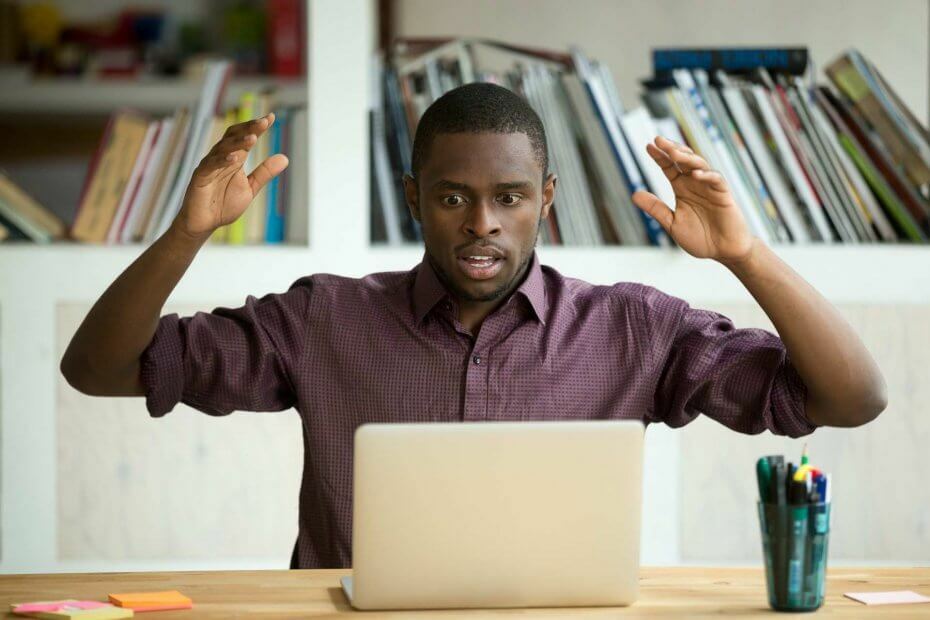
- रेस्टोरो पीसी रिपेयर टूल डाउनलोड करें जो पेटेंट प्रौद्योगिकी के साथ आता है (पेटेंट उपलब्ध यहां).
- क्लिक स्कैन शुरू करें Windows समस्याएँ ढूँढने के लिए जो PC समस्याएँ उत्पन्न कर सकती हैं।
- क्लिक सभी की मरम्मत आपके कंप्यूटर की सुरक्षा और प्रदर्शन को प्रभावित करने वाली समस्याओं को ठीक करने के लिए
- रेस्टोरो द्वारा डाउनलोड किया गया है 0 इस महीने पाठकों।
यदि आप Windows 10 ऑपरेटिंग सिस्टम चला रहे हैं, तो आपको इससे संबंधित कुछ समस्याओं का अनुभव हो सकता है वीडियो प्लेयर.
यदि आप काम पर एक लंबे दिन के बाद एक फिल्म देखने की कोशिश कर रहे हैं या अपने खाली समय में एक संगीत वीडियो चलाते हैं, तो यह समस्या होना कष्टप्रद है।
यह या तो आपको वीडियो फ़ाइल खोलने से रोकेगा या यदि आप इसे खोलते भी हैं तो हो सकता है कि वीडियो उस गुणवत्ता में नहीं चल रहा हो जिसे आप चलाना चाहते हैं।
एक एन्कोडेड वीडियो को एक अलग प्रारूप में चलाना, फिर आपके पास सिस्टम या समर्थित हार्डवेयर में आपके वीडियो को विंडोज माइक्रोसॉफ्ट सिस्टम में चलाने के लिए एक सॉफ्टवेयर डिकोडर का उपयोग करने का प्रयास करेगा।
आवश्यक मुफ्त सीपीयू मेमोरी के बिना इस सॉफ्टवेयर डिकोडर का उपयोग करना, यह सबसे अधिक संभावना है कि यह नहीं चलेगा जैसा कि इसे करना चाहिए या यह बिल्कुल भी शुरू नहीं होगा।
मैं विंडोज 10 पर वीडियो प्लेबैक समस्याओं को कैसे ठीक करूं?
1. नियंत्रण कक्ष से समस्या का समाधान करें

- बटन दबाए रखें खिड़कियाँ तथा एक्स.
- यह आपको कंट्रोल पैनल प्रणाली में।
- आइए विंडो में प्रस्तुत खोज बॉक्स में टाइप करें शक्ति.
- पर क्लिक करें (बाएं क्लिक करें) पावर प्लान संपादित करें खोज पूर्ण होने के बाद दिखाई देने वाला आइकन।
- पर क्लिक करें (बाएं क्लिक) उन्नत पावर सेटिंग्स बदलें.
- इसके बाद, आपको पर क्लिक करना होगा प्रोसेसर पावर प्रबंधन.
- इस विंडो से, हम जा सकते हैं अधिकतम प्रोसेसर स्थिति और वहां से अधिकतम प्रतिशत सीपीयू चुनें जिसे आप चाहते हैं कि आपका पीसी पावर आउटलेट में प्लग होने पर हो।
- 100% पर चलने के लिए अधिकतम प्रोसेसर स्थिति में रखें।
- पर क्लिक करें ठीक है और खिड़की बंद करो।
- पीसी को रिबूट करें।
- वीडियो को फिर से चलाने की कोशिश करें और देखें कि क्या यह इस बार काम करेगा।
आम तौर पर, आपका सीपीयू अपनी पूरी ताकत के अधिकतम 60% पर काम करेगा यदि इसे पावर आउटलेट में प्लग किया गया हो।
हम इस ट्यूटोरियल में सीपीयू प्रतिशत की अधिकतम क्षमताओं को बढ़ाएंगे ताकि यदि सिस्टम वीडियो चलाने के लिए सॉफ्टवेयर डिकोडर का उपयोग करता है तो आपको इसके साथ कोई समस्या नहीं होगी।
उपरोक्त चरणों को निष्पादित करने के लिए आपको एक व्यवस्थापक के रूप में लॉग इन करने की आवश्यकता है।
आप कंट्रोल पैनल नहीं खोल सकते? समाधान खोजने के लिए इस चरण-दर-चरण मार्गदर्शिका पर एक नज़र डालें।
2. कोई दूसरा वीडियो प्लेयर आज़माएं

वहाँ वीडियो प्लेयर के लिए इतने सारे सुधार नहीं हैं, इस प्रकार आवेदन करने पर विचार करने के लिए इतने सारे समाधान नहीं हैं।
उपरोक्त मार्गदर्शिका व्यवहार्य है लेकिन आप में से कुछ के लिए इसे पूरा करना कठिन हो सकता है, खासकर जब समस्या अधिक विशिष्ट हो।
उस स्थिति में, आप इस समस्या को एक अधिक कट्टरपंथी समाधान के बिना ठीक नहीं कर सकते हैं जिसमें खिलाड़ी को बदलना शामिल है। साइबरलिंक पॉवरडीवीडी 20 की आदत डालने के लिए किसी विशेष योग्यता की आवश्यकता नहीं होती है।
एक उपयोगकर्ता के अनुकूल डिजाइन और एक बार में व्यवस्थित सामग्री या निर्बाध प्लेबैक जैसी सरल सुविधाओं की सूची के साथ, यह मल्टीमीडिया ऐप एक जरूरी चीज में बदल जाता है।

साइबरलिंक पॉवरडीवीडी 20
जब Windows 10 वीडियो प्लेयर ठीक से काम करने में विफल रहता है, तो PowerDVD आपके मनोरंजन अनुभव को फिर से परिभाषित करने के लिए 20 कदम उठाता है!
बेवसाइट देखना
क्या यह इतना कठिन था? आइए जानते हैं कि कैसे इस लेख को किसी भी तरह से बेहतर बनाया जा सकता है और इस पर अपने वीडियो का आनंद लें विंडोज 10.
उपयोगकर्ता निम्नलिखित प्रश्नों के उत्तर खोजते समय उपयोगी टिप्स भी प्राप्त कर सकते हैं:
- चॉपी वीडियो प्लेबैक को कैसे ठीक करें विंडोज 10 मीडिया प्लेयर - इस समस्या का सामना करते समय, वीडियो ड्राइवर सॉफ़्टवेयर को अपडेट करना और वीडियो हार्डवेयर त्वरण को कम करना आपकी पहली क्रिया होनी चाहिए।
- वीडियो प्लेबैक में हकलाने और गड़बड़ होने का क्या कारण है? - इस प्रश्न के उत्तर की तलाश में उपयोगकर्ताओं को यह ध्यान रखना चाहिए कि भ्रष्ट वीडियो सॉफ़्टवेयर और धीमे इंटरनेट कनेक्शन दोनों ही इन समस्याओं का कारण बन सकते हैं।
 अभी भी समस्याएं आ रही हैं?उन्हें इस टूल से ठीक करें:
अभी भी समस्याएं आ रही हैं?उन्हें इस टूल से ठीक करें:
- इस पीसी मरम्मत उपकरण को डाउनलोड करें TrustPilot.com पर बढ़िया रेटिंग दी गई है (इस पृष्ठ पर डाउनलोड शुरू होता है)।
- क्लिक स्कैन शुरू करें Windows समस्याएँ ढूँढने के लिए जो PC समस्याएँ उत्पन्न कर सकती हैं।
- क्लिक सभी की मरम्मत पेटेंट प्रौद्योगिकियों के साथ मुद्दों को ठीक करने के लिए (हमारे पाठकों के लिए विशेष छूट)।
रेस्टोरो द्वारा डाउनलोड किया गया है 0 इस महीने पाठकों।


